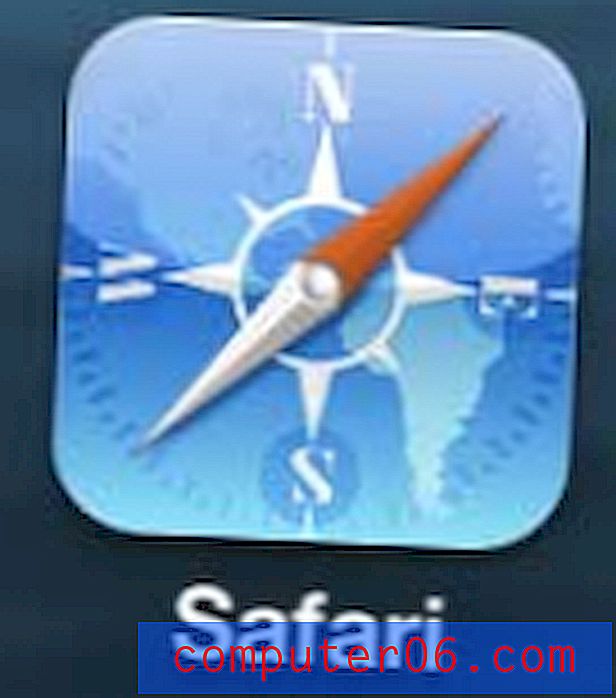Slik setter du inn et Google Sheets-diagram i et Google Docs-dokument
Det er mange fordeler med å bruke Google Drive-pakken med applikasjoner. De er tilgjengelige fra utgangspunktet hvilken som helst datamaskin med en internettforbindelse, du kan dele og samarbeide med andre Google-brukere, du kan gjøre ting som å lage nyhetsbrev fra et bibliotek med maler, og du får et veldig dyktig sett med programmer, gratis, som kan lar deg gjøre mye av det Microsoft Office gir.
Men en annen fordel med Google-appene er hvor godt de integreres med hverandre. Hvis du har en Google Sheets-fil som inneholder et diagram eller en graf som kan være fordelaktig for et dokument du oppretter, kan du legge det diagrammet eller diagrammet til dokumentet. Du kan til og med endre margene i Google Dokumenter hvis det innsatte diagrammet er for stort for dokumentet. Guiden vår nedenfor viser deg hvordan du setter inn diagrammet.
Slik setter du inn eksisterende diagram i Google Dokumenter
Trinnene i denne artikkelen ble utført i skrivebordsversjonen av Google Chrome nettleser. Du kan også gjøre dette i andre stasjonære nettlesere som Safari eller Firefox. Hvis du ennå ikke har opprettet et Google Sheets-diagram, kan denne artikkelen vise deg hvordan.
Trinn 1: Logg på Google Drive på https://drive.google.com og åpne Docs-filen du vil legge til diagrammet i.
Trinn 2: Klikk på punktet i dokumentet der du vil legge til diagrammet.

Trinn 3: Velg kategorien Sett inn øverst i vinduet, velg Kartalternativet og velg deretter Google Regneark .
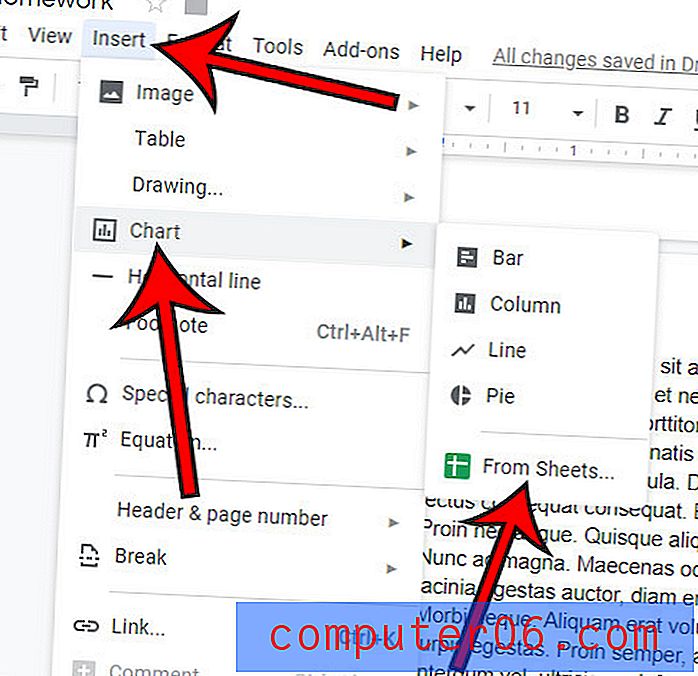
Trinn 4: Velg Ark-filen som inneholder diagrammet du vil legge til, og klikk deretter Velg- knappen.
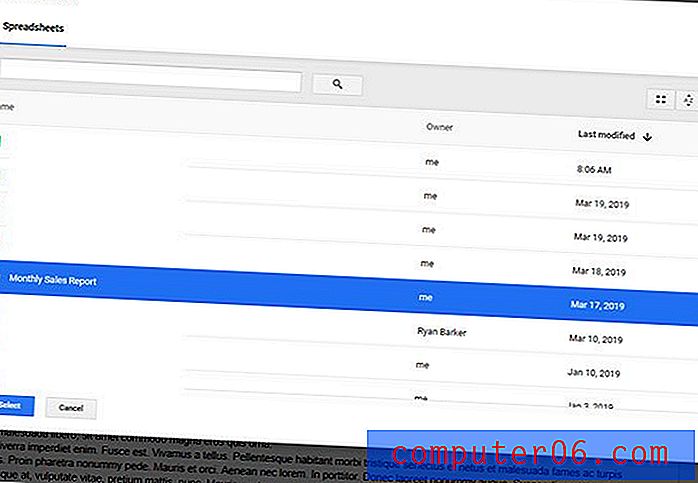
Trinn 5: Velg diagrammet du vil legge til, velg om du vil inkludere en lenke til regnearket, og klikk deretter på Importer- knappen.
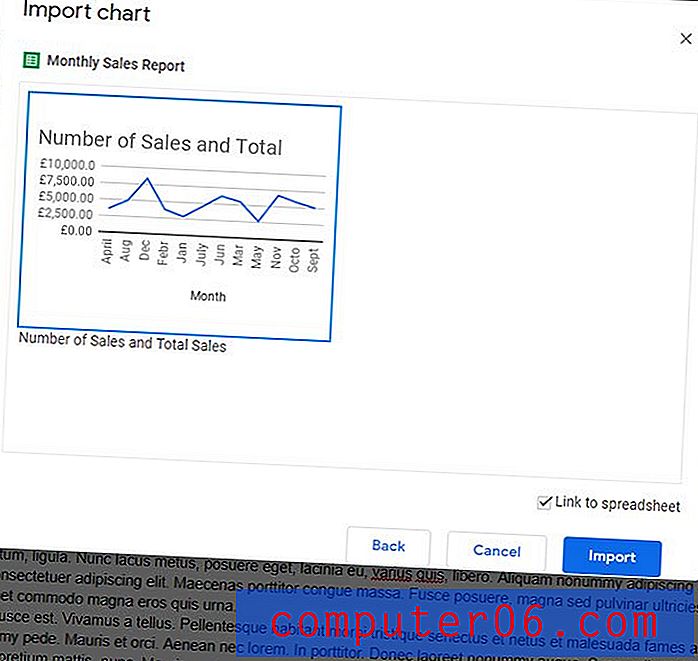
Merk at du kan endre størrelse på diagrammet ved å bruke håndtakene langs grensen. I tillegg, når diagrammet er valgt, vil det være et lenkeikon øverst til høyre. Hvis du velger at du kan velge å fjerne koblingen til regnearket, eller åpne det i stedet.
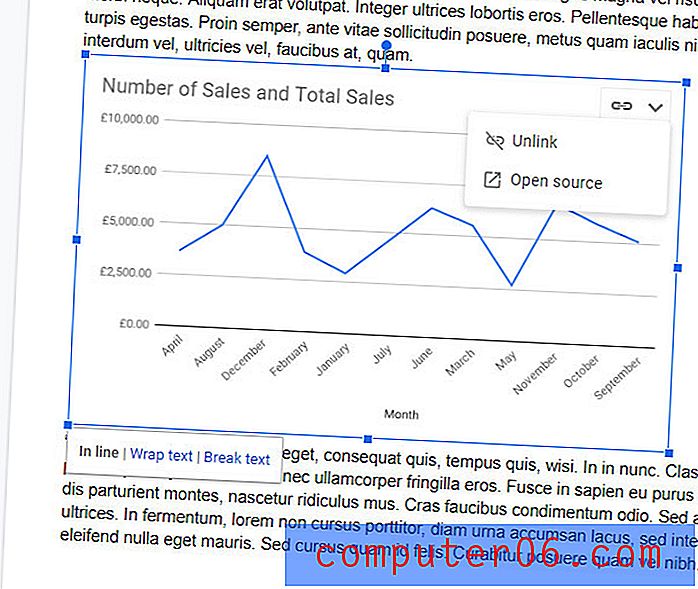
Hvis du trenger å legge til noen data i dokumentet, men ikke har et eksisterende diagram, kan du finne ut hvordan du legger til tabeller i Google Dokumenter for en måte å legge til noen godt strukturerte data i dokumentet.